* Dette innlegget er en del av iPhone LifeNyhetsbrevet dagens tips. Melde deg på. *
Noen iPad- og iPhone-apper krever tilgang til mikrofon og kamera for å fungere ordentlig, og noen gjør det ikke. Apple har introdusert nye appens personverninnstillinger med iOS 14, som lar brukere tilpasse tilgang til personlige data som bilder og videoer, app for app, og velge å tillate full tilgang, delvis tilgang eller ingen tilgang i det hele tatt. Det er også en måte å sjekke mikrofon- og kameratilgang i Innstillinger-appen. På denne måten kan du endre kamera- og mikrofoninnstillinger for hvilken som helst app, alt på samme sted, slik at apper som ikke trenger å høre på deg eller se deg, ikke kan. La oss lære hvordan du tillater kameratilgang på iPhone og iPad eller slår den av, og hvordan du tillater mikrofontilgang, eller slår av tilgang til iPhone- eller iPad-mikrofonen.
I slekt: iPhone-sikkerhet: 14 tips for å beskytte telefonen mot enhver hacker
Hvordan sjekke hvilke apper som kan få tilgang til iPad- og iPhone-kameraet og -mikrofonen og slå av tilgangen
Apple lar iPad- og iPhone-brukere se en liste over hver app som har kamera- og mikrofontilgang. La oss lære hvordan du finner disse appene og slår av tilgang til mikrofon og kamera, app for app. For flere måter å tilpasse innstillingene og holde iPad og iPhone sikker og privat, sjekk ut vår gratis Dagens tips nyhetsbrev.
Hvordan sjekke hvilke apper som har mikrofontilgang og slå av mikrofontilgang
- Åpne Innstillinger-appen.
- Trykk på Personvern.

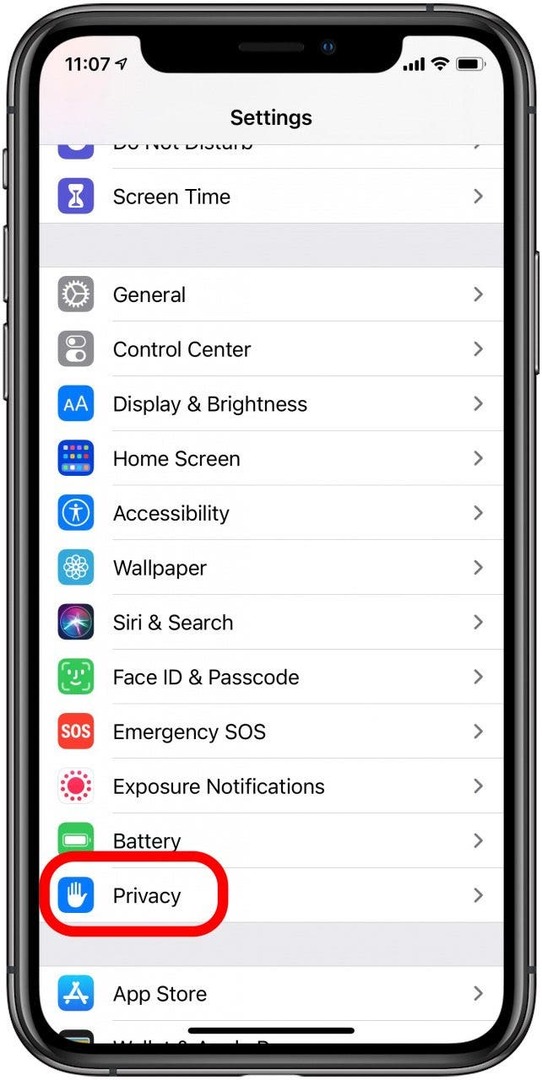
- Trykk på Mikrofon.
- Her ser du en liste over apper som har mikrofontilgang aktivert; slå av apper du ikke vil gi mikrofontilgang til.
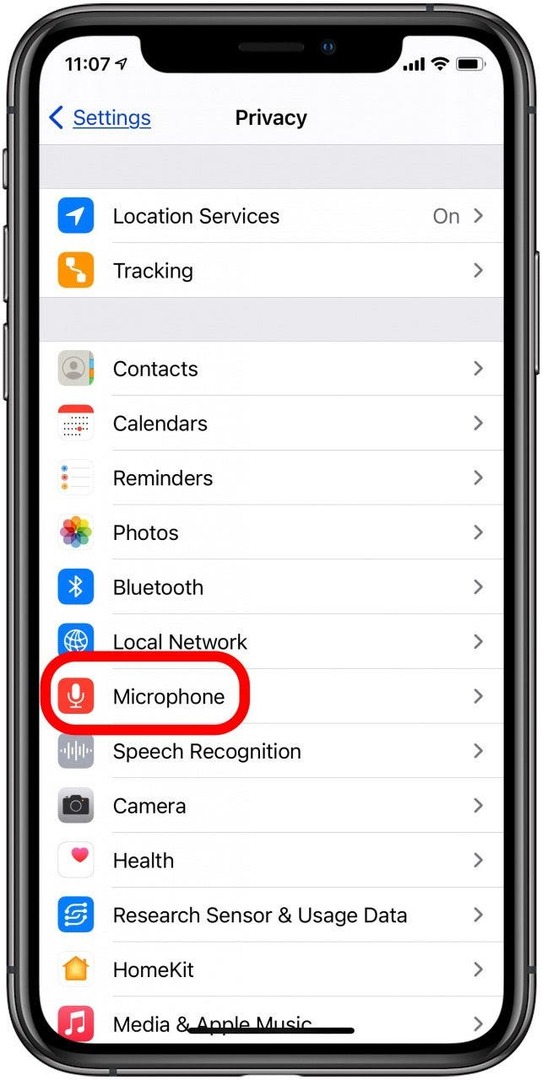
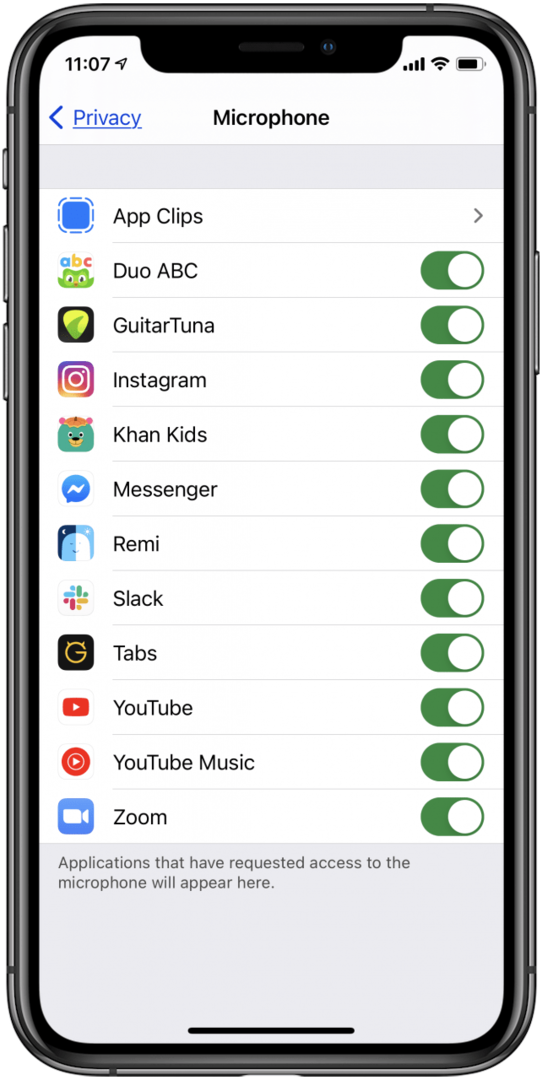
Hvordan sjekke hvilke apper som har kameratilgang og slå av kameratilgang
For å sjekke hvilke apper på iPad og iPhone som har kameratilgang, åpne Innstillinger-appen igjen og trykk på Personvern en gang til. Nå:
- Trykk på Kamera.
- Her ser du en liste over apper som har kameratilgang aktivert; slå av apper du ikke vil gi kameratilgang til.
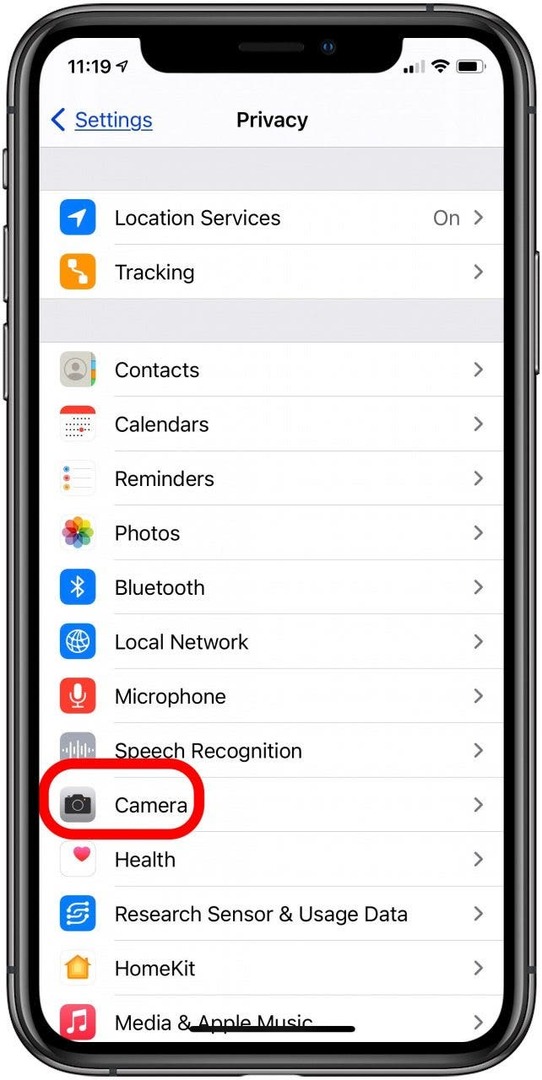
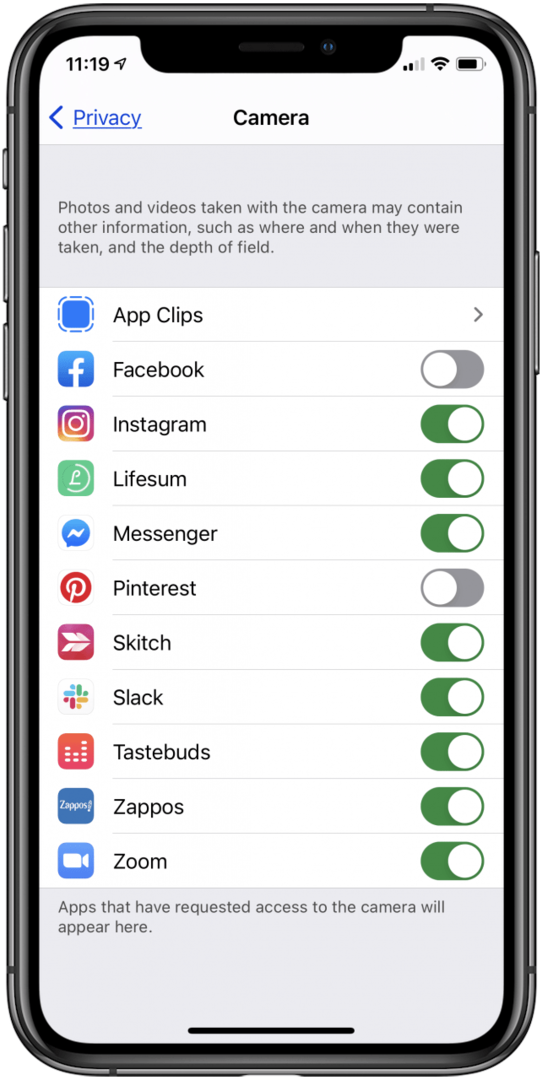
Nå vet du hvordan du ser hvilke apper som bruker nettbrettet og telefonens mikrofon og kamera, og hvordan du deaktiverer mikrofonen og kameraet, app for app.